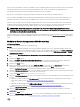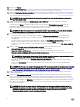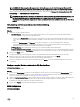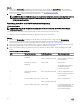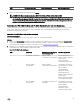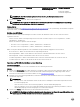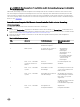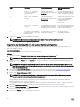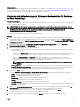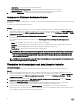Users Guide
S.Nr. Zielserver Prol-Einstellungen Was kann angewendet
werden
7. Rack-, Tower-, oder Blade-
Systeme ohne iDRAC6
Enterprise-Karte
LAN-Einstellungen mit
Einstellung des NIC-Modus auf
Dediziert.
Es wird nichts angewendet, da
für dieses Attribut die iDRAC6
Enterprise-Karte benötigt wird.
8. Rack-, Tower-, oder Blade-
Systeme
LAN-Einstellungen mit
Einstellung des NIC-Modus auf
Freigegeben.
Attribut wird nur auf Rack- und
Tower-Systeme angewendet
und nur bei NIC-Teaming-
Konguration des
Hostsystems.
9. Rack-, Tower-, oder Blade-
Systeme
IPv4-Konguration, in der der
angegebene IP-Bereich kleiner
als die Anzahl der Systeme ist
Es wird nichts angewendet und
im BS-Bereitstellungsworkow
wird ein Fehler angezeigt.
10. In Unied Server Congurator
gestartete Rack-, Tower-, oder
Blade-Systeme
Es werden alle vier Typen von
Attributen konguriert.
Alle auf die Systeme
anwendbaren Attribute
3. Klicken Sie auf Weiter, um eine Ankündigung auszuwählen.
ANMERKUNG: Wenn während der Anwendung eines iDRAC-Prols ein Fehler auftritt, wird der
Betriebssystembereitstellungsvorgang angehalten.
Exportieren der Systemprole vor und nach der Hardwarekonguration
Mithilfe dieser Option können Sie ein Backup der Systemprole erstellen und dieses auf eine iDRAC vFlash-Karte oder auf eine
Netzwerkfreigabe exportieren.
Info über diese Aufgabe
Führen Sie zum Exportieren der Systemprole folgende Schritte aus:
Schritte
1. Wählen Sie die Option Zeitpunkt für den Export der Hardwarekonguration kongurieren aus.
ANMERKUNG: Wenn diese Option ausgewählt ist, sind alle Steuerelemente und Optionen auf dieser Seite aktiviert.
2. Wählen Sie die Option Vorher und/oder Nachher aus, um die Systemprole vor und/oder nach der Hardwarekonguration zu
exportieren.
ANMERKUNG: Sie können entweder beide Optionen oder nur eine der beiden Optionen auswählen. Wenn Sie gar
keine Option auswählen, wird die Option Nicht exportieren berücksichtigt, und es wird eine Warnmeldung angezeigt,
bevor Sie fortfahren können.
3. Geben Sie eine Exportdatei-Passphrase ein. Lesen Sie die Informationen in Schritt 4 unter Exportieren des Systemprols, um
eine Exportdatei-Passphrase anzugeben, die einem bestimmten Format entsprechen muss.
4. Geben Sie ein Export-Dateinamen-Präx ein.
ANMERKUNG: Sie können ein Dateinamen-Präx angeben, das bereits für eine frühere Exportdatei verwendet
wurde. In dem Fall wird die frühere Exportdatei überschrieben.
Die Exportdateien werden an den Host-Namen des Systems angehängt und vor der Hardwarekonguration in folgendem
Format gespeichert: <Vor>_<Präx>-<Knoten-ID>
Die Exportdateien nach der Hardwarekonguration werden in folgendem Format gespeichert: <Nach>_<Präx>-<Knoten-ID>
5. Wählen Sie Bei Fehler fortsetzen aus, um die Bereitstellung auch dann fortzusetzen, wenn ein Fehler auftritt.
6. Wählen Sie vFlash-Datenträger oder Netzwerkfreigabe aus. In Schritt 3 unter Exportieren des Systemprols nden Sie weitere
Informationen zur Auswahl einer Freigabe.
7. Klicken Sie auf Weiter, um die Systemprole zu exportieren.
48